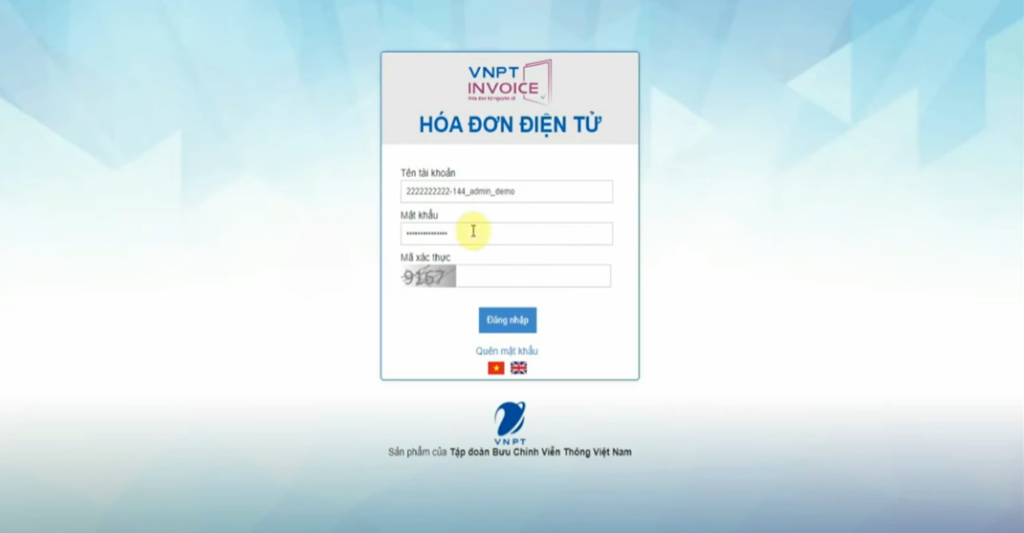
Từ tháng 4/2022, doanh nghiệp, tổ chức kinh tế, hộ/cá nhân kinh doanh tại 57 tỉnh/thành thuộc trung ương sẽ bắt buộc áp dụng Hoá đơn điện tử theo Quyết định 206/QĐ-BTC 2022 của Bộ Tài chính. Với các khách hàng đang sử dụng hoá đơn điện tử VNPT Invoice, VNPT dành tặng ưu đãi miễn phí hoàn toàn và giữ nguyên số lượng hóa đơn chưa phát hành khi chuyển sang hệ thống theo Thông tư 78 (TT78). Bài viết dưới đây sẽ cung cấp hướng dẫn chi tiết cách thức nâng cấp Hoá đơn điện tử theo TT78 cho các khách hàng của VNPT Invoice.
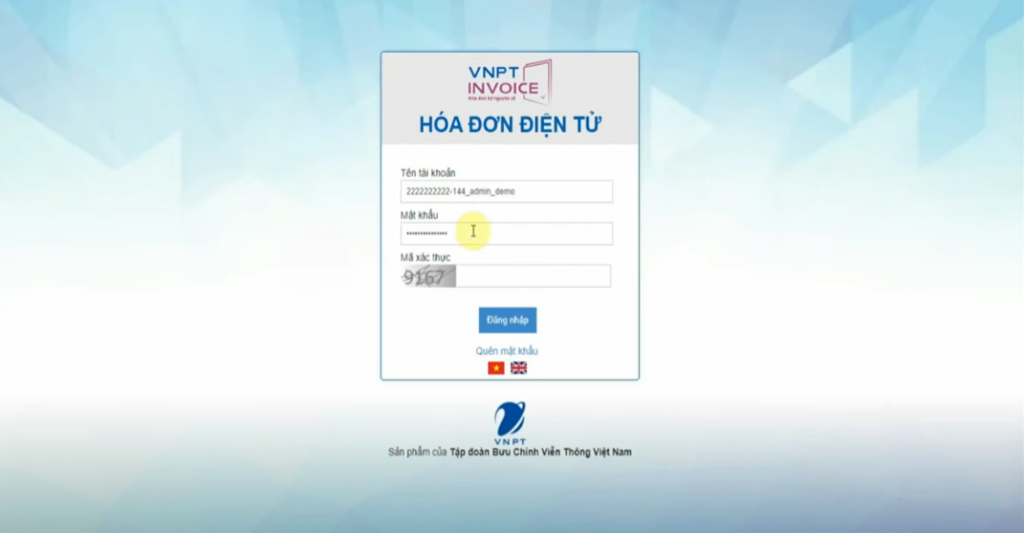
Để thực hiện nâng cấp hoá đơn điện tử VNPT Invoice theo TT78, Quý khách hàng thực hiện theo các bước sau đây:
Bước 1: Đăng nhập hệ thống TT32 bằng tài khoản đã được cung cấp
Khách hàng truy cập theo đường link [Link web], thực hiện đăng nhập hệ thống bằng tài khoản và mật khẩu đã được cung cấp.
Sau khi đăng nhập, trên giao diện trang chủ, hệ thống hiển thị thông báo đường link truy cập hệ thống hoá đơn điện tử theo TT78. Khách hàng nhấn vào link truy cập để chuyển đến giao diện Hóa đơn điện tử TT78.
Bước 2: Cấu hình dữ liệu hệ thống trước khi đăng ký sử dụng hoá đơn điện tử
Trước khi đăng ký sử dụng hoá đơn điện tử mới theo TT78, khách hàng cần cập nhật dữ liệu trên hệ thống, bao gồm thông tin về đơn vị, thông tin chữ ký số và mẫu hoá đơn.
- Cập nhật thông tin đơn vị:
Trên thanh menu, khách hàng bấm chọn “Hệ thống” >> “Thông tin đơn vị”.
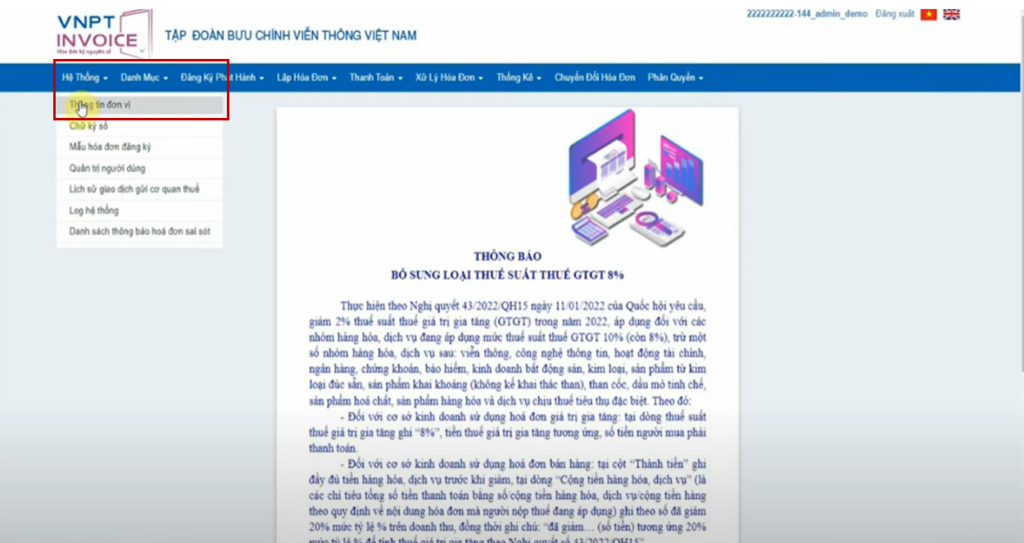
Trên giao diện hiển thị thông tin đơn vị, bấm nút Chỉnh sửa để cập nhật lại thông tin. Sau khi hoàn tất quá trình chỉnh sửa, đừng quên bấm “Lưu” để lưu lại thông tin đơn vị đã chỉnh sửa.
- Cập nhật thông tin chữ ký số:
Để cập nhật thông tin về chữ ký số, trên thanh menu, khách hàng bấm chọn “Hệ thống” >> “Chữ ký số”.
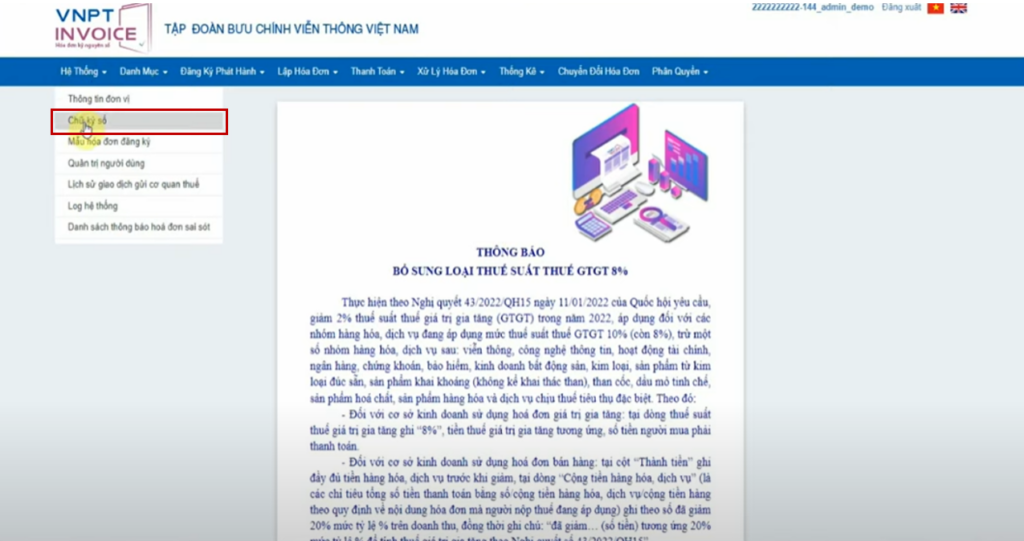
Nếu đơn vị sử dụng Token, khách hàng bấm cài đặt plugin ký số trên máy tính cá nhân, sau khi hoàn tất cài đặt plugin bấm “Tạo mới” >>”Token” để chọn chứng thư số cần sử dụng.
Trường hợp doanh nghiệp sử dụng SmartCA, khách hàng bấm “Tạo mới” >> “SmartCA” và tiến hành nhập thông tin tài khoản smartCA.

- Kiểm tra và cập nhật mẫu hoá đơn:
Trên thanh menu, khách hàng bấm chọn Hệ thống >> Mẫu hóa đơn đăng ký
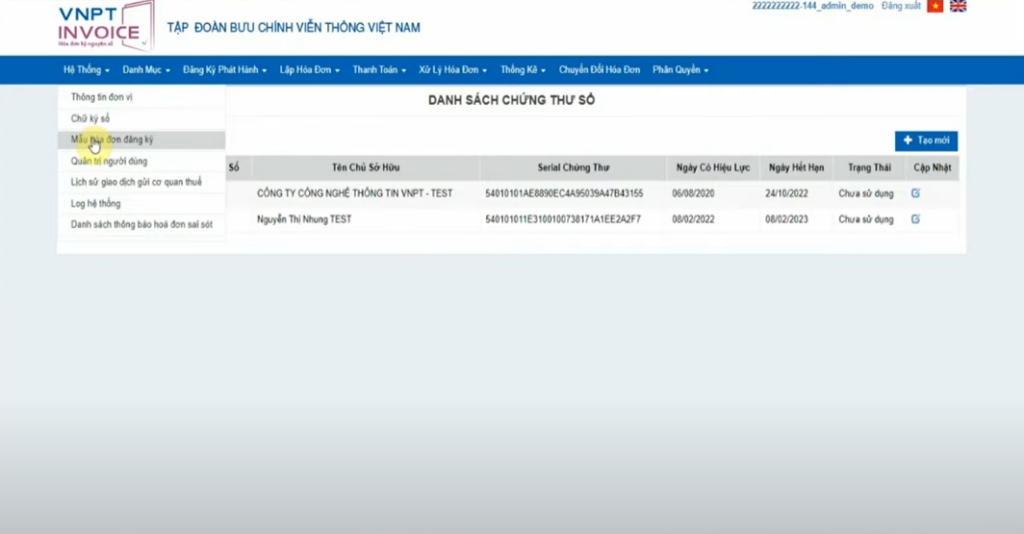
Tại giao diện này, khách hàng bấm vào biểu tượng con mắt ở cột chi tiết để xem bố cục hiển thị các mẫu đã đăng ký; bấm nút “đăng ký mẫu mới” để thực hiện thêm mẫu hóa đơn hoặc có thể bấm nút “Sửa” để cập nhật lại logo, khung viền hay ảnh nền hoá đơn tuỳ theo mong muốn.
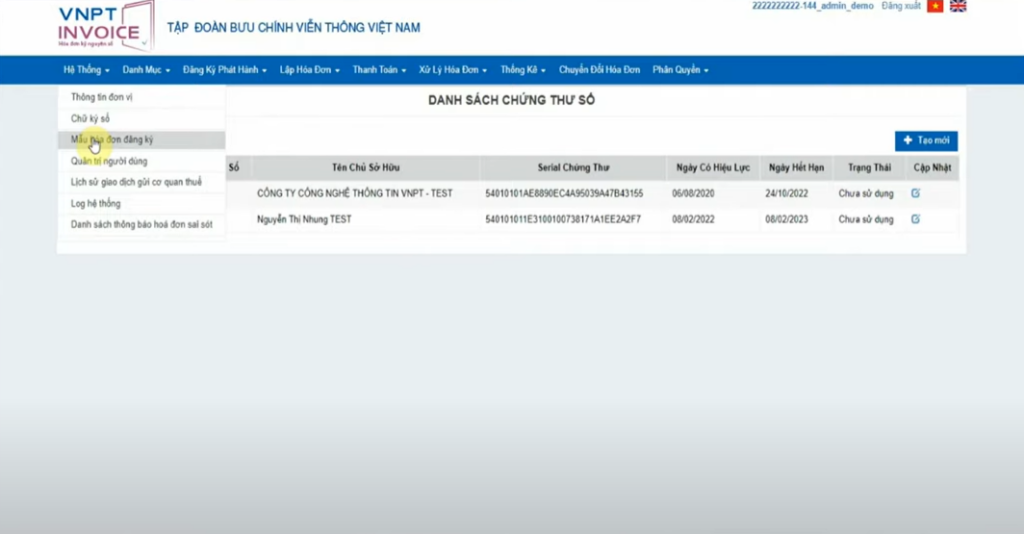
Bước 3: Đăng ký/thay đổi thông tin sử dụng hóa đơn điện tử
Trên thanh menu, khách hàng bấm “Đăng ký phát hành”.
Tiếp theo, khách hàng lựa chọn “Tạo mới” và tiến hành nhập các thông tin vào tờ khai đăng ký thông tin sử dụng dịch vụ hoá đơn điện tử.
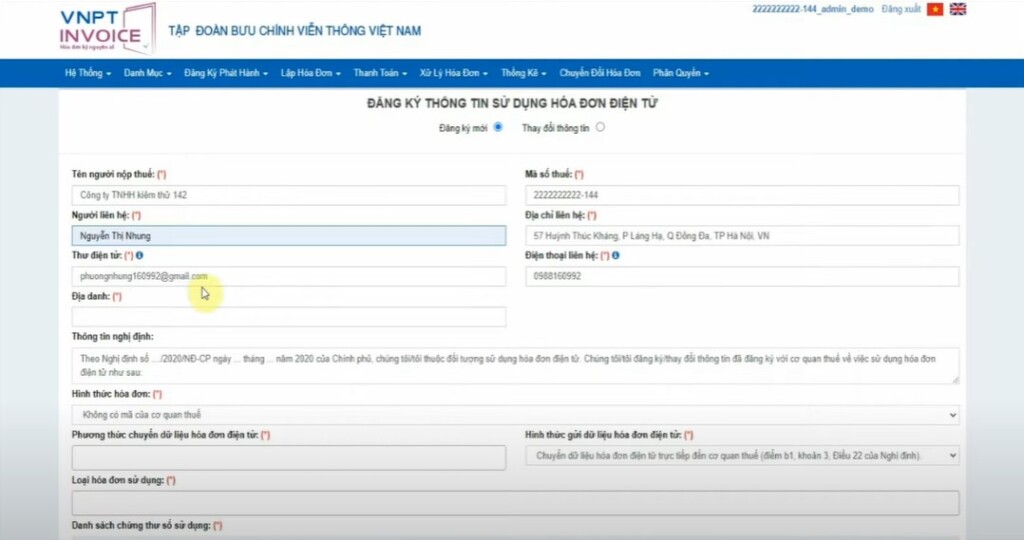
Khách hàng cũng có thể xem lại tờ khai vừa sửa tờ khai nếu cần thay đổi thông tin. Khi đã chắc chắn thông tin được nhập là chính xác, khách hàng bấm ký số và gửi tờ khai đăng ký tới cơ quan thuế.
Sau khi gửi thành công, bấm nút “Nhận kết quả chấp nhận tờ khai của cơ quan thuế”.
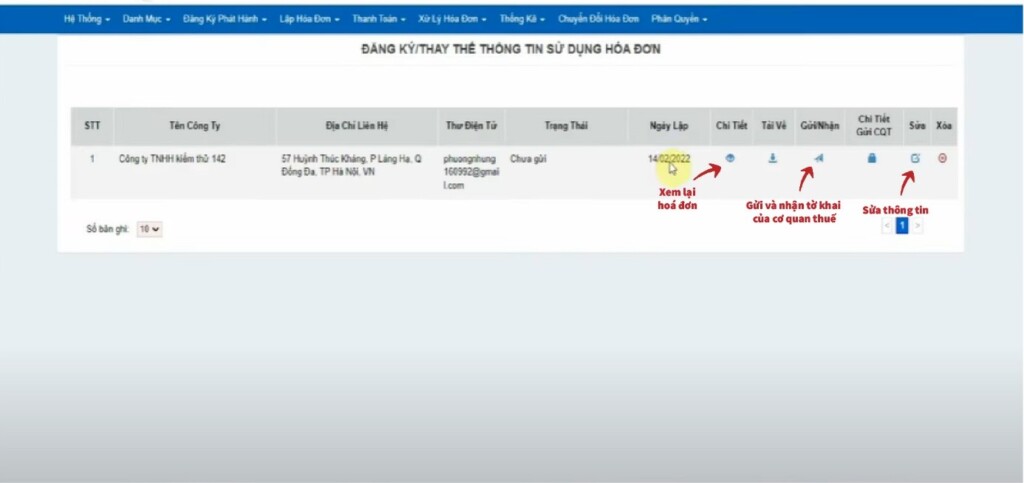
Bước 4: Đăng ký dải ký hiệu hoá đơn điện tử:
Trên thanh menu, khách hàng bấm chọn “Đăng ký phát hành” >> “Đăng ký dải hoá đơn phát hành”.
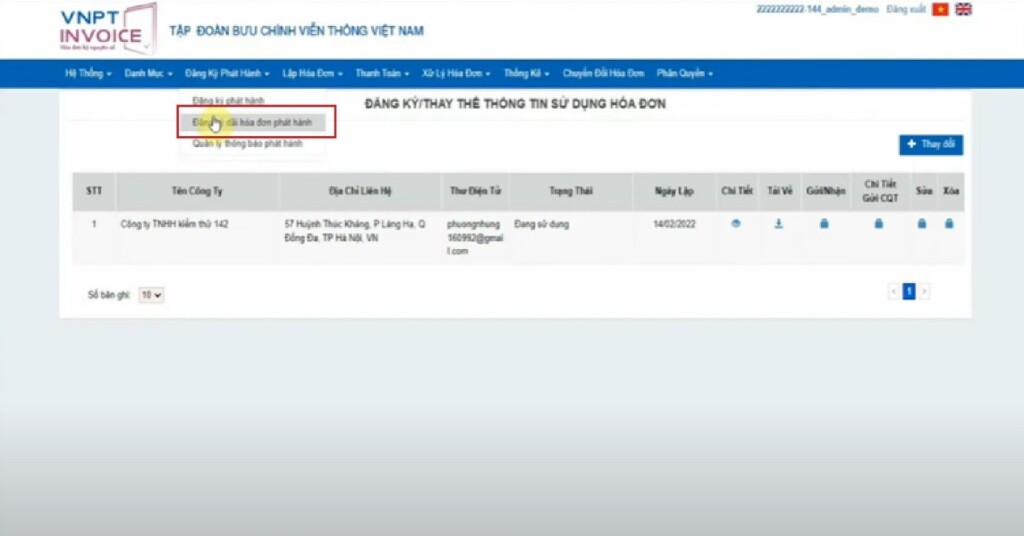
Tại đây, khách hàng bấm chọn “Tạo mới”, nhập đầy đủ thông tin đăng ký dải ký hiệu hóa đơn gồm:Loại hóa đơn, mẫu hóa đơn, loại áp dụng hóa đơn, ký hiệu, số lượng hóa đơn. Kết thúc thao tác bằng việc bấm “Lưu” hoặc “Lưu và tạo mới”.
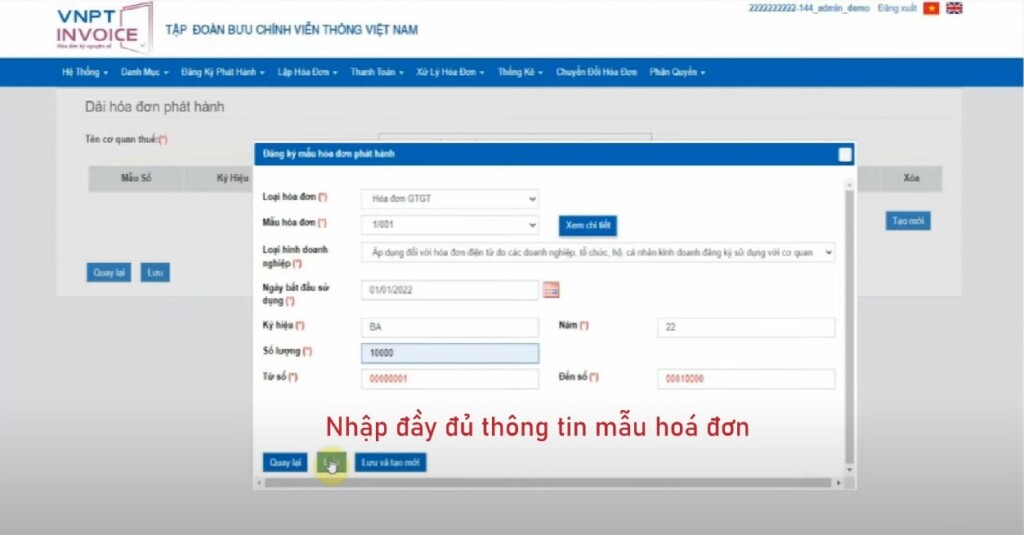
>> Xem thêm: Hướng dẫn cách in hóa đơn điện tử VNPT nhanh chóng theo điều chỉnh từ Thông tư 78



